Ajout de documents à une base LiveDocs
Après qu’un document ou une vue a été traduit, vous pouvez les ajouter à une base LiveDocs - depuis le volet Traductions de l’Accueil. memoQ copie les documents bilingues sélectionnés dans la base LiveDocs que vous choisissez. Vous pouvez copier ou déplacer les documents: Si vous les déplacez, ils seront retirés de la liste des Traductions.
Comment se rendre ici
Ouvrir un projet. Dans Accueil, choisissez Traductions. Sélectionnez les documents ou vues que vous devez ajouter à la base LiveDocs. Dans l’onglet Documents du ruban, cliquez sur Ajouter aux Bases LiveDocs.
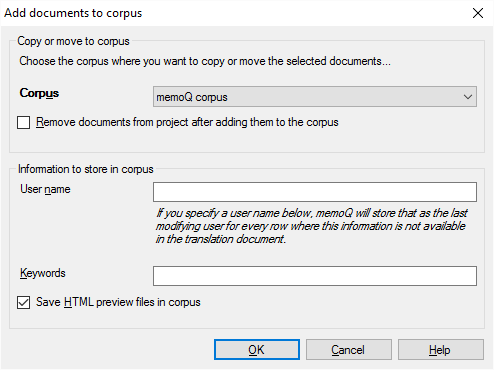
Que pouvez-vous faire?
Choisissez la base LiveDocs où vous devez placer les documents (ou vues) : Sélectionnez-en un dans la liste déroulante de la base LiveDocs. C’est le seul choix que vous devez faire. memoQ choisira automatiquement la première base LiveDocs dans le projet - s’il y en a une.
Déplacez les documents vers la base LiveDocs au lieu de les copier: Cochez la case Supprimer les documents du projet après leur ajout à la base LiveDocs. memoQ supprimera les documents sélectionnés du projet.
Ajouter des informations supplémentaires au document:
- Tapez un nom d’utilisateur dans la zone nom d ’utilisateur pour enregistrer ce nom avec les documents. Plus tard, lorsque memoQ renvoie des correspondances de ces documents, ce nom apparaîtra comme l’auteur de l’entrée. Ce nom ne fonctionnera pas pour les segments où un nom d’utilisateur est déjà enregistré.
- Ajouter des mots clés aux documents: Tapez les mots clés dans la zone Mots clés. Séparez-les par des virgules. Plus tard, vous pourrez les utiliser pour filtrer la liste des documents dans la base LiveDocs.
Sauvegarder l’aperçu formaté des documents: Cochez la case Enregistrer les fichiers d’aperçu HTML dans la base LiveDocs. memoQ affichera cet aperçu lorsque vous ouvrirez un document pour modification à partir de la base LiveDocs. Ne sauvegardez pas l’aperçu si vous voulez économiser l’espace disque.
Lorsque vous avez terminé
Cliquez sur OK pour ajouter les documents sélectionnés à la base LiveDocs, avec les options que vous avez choisies.
Cliquez sur Annuler pour fermer cette fenêtre sans ajouter les documents à une base LiveDocs.